iPhone, iPad 및 Mac에서 iMessage 활성화 오류를 수정하는 방법
게시 됨: 2025-09-23당신은 iMessage를 켜려고 노력하지만 작동하는 대신 “활성화를 기다리는 것” 또는 “활성화에 실패”와 같은 메시지를 볼 수 있습니다. 때로는 "활성화 중에 오류가 발생했습니다." 라고도합니다. 이 오류는 친구, 가족 또는 동료와 함께 Imessages를 보내거나받는 것을 차단하기 때문에 중요합니다. 이 안내서에서는 오류가 무엇을 의미하는지, 왜 나타나는지, 미래에이를 방지 할 수있는 방법을 알 수 있습니다.
Imessage 활성화 오류 란 무엇입니까?
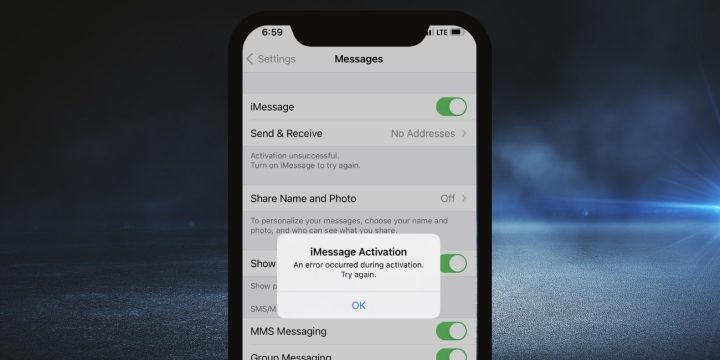
Imessage 활성화 오류는 장치의 메시징 서비스를 Apple ID 또는 전화 번호에 연결할 수없는 상태에서 발생하는 설정 문제입니다. 평범한 말로, iPhone, iPad 또는 Mac은 Apple의 서버에게 Imessage를 활성화하도록 요청하지만 무언가가 끊어집니다.
이 오류는 “활성화 대기 중”, “활성화에 실패한” 또는 “활성화 중에 오류가 발생했습니다”라는 다른 형태로 표시됩니다. 새 장치를 설정하거나 휴대 전화를 재설정 한 후 또는 새 SIM 카드를 삽입 할 때 종종 발생합니다. 컴퓨터에서 iMessage를 활성화하려고 할 때 iOS, iPados 및 MACOS에 나타날 수 있습니다.
Imessage 활성화 오류의 일반적인 원인
이 오류는 일반적으로 무언가가 활성화를 완료하는 것을 막기 때문에 발생합니다. 가장 일반적인 원인은 다음과 같습니다.
- 약하거나 불안정한 인터넷 연결 (Wi-Fi 또는 모바일 데이터)
- 잘못된 Apple ID 자격 증명 또는 로그인 문제
- 캐리어 제한 또는 SMS 계획 없음 (활성화는 문자 메시지를 사용합니다)
- 장치의 잘못된 시간대, 날짜 또는 시계 설정
- 구식 iOS 또는 MacOS 소프트웨어 버전
- 임시 Apple 서버 정전 또는 유지 보수
- SIM 카드 문제 또는 인식되지 않은 전화 번호
iMessage 활성화 오류를 수정하는 방법은 무엇입니까?
Imessage 활성화는 네트워크 문제에서 계정 또는 캐리어 문제에 이르기까지 다른 이유로 실패 할 수 있습니다. Imessage가 성공적으로 활성화 될 때까지 이러한 수정 사항을 하나씩 시도하십시오.
수정 #1 : 인터넷 연결을 확인하십시오
Imessage는 Apple의 서버에 도달하기 위해 강력한 인터넷 연결이 필요합니다. Wi-Fi 또는 모바일 데이터가 약하면 활성화가 중단됩니다. 안정적인 네트워크로 전환하면 요청이 진행되고 Imessage가 설정을 완료 할 수 있습니다.
다음은 다음과 같은 단계입니다.
- Wi-Fi 또는 셀룰러 데이터가 켜져 있는지 확인하십시오.
- 사파리를 열고 모든 웹 사이트를 테스트하여 인터넷 액세스를 확인하십시오.
- 사이트가로드되지 않으면 라우터를 다시 시작하거나 다른 네트워크로 전환하십시오.
수정 #2 : Apple ID 로그인을 확인하십시오
Imessage 활성화는 Apple ID에 묶여 있습니다. 로그인하지 않았거나 ID 또는 비밀번호가 잘못된 경우 서비스가 링크되지 않습니다. 로그인을 수정하면 Imessage가 계정을 확인하고 완전한 활성화를 할 수 있습니다.
다음은 다음과 같은 단계입니다.
- 설정> [이름]> iCloud 로 이동하십시오.
- 올바른 Apple ID로 로그인했는지 확인하십시오.
- 그렇지 않은 경우 Apple ID 및 비밀번호로 로그인하십시오.
수정 #3 : iOS 또는 MacOS를 업데이트하십시오
구형 시스템 버전에는 활성화를 차단하는 버그 또는 보안 업데이트가 누락 될 수 있습니다. 업데이트하면 장치가 최신 활성화 방법을 사용하여 많은 오류가 발생합니다.
다음은 다음과 같은 단계입니다 (iPhone/iPad) :
- 설정> 일반> 소프트웨어 업데이트 로 이동하십시오.
- 최신 업데이트를 다운로드하여 설치하십시오.
Mac :
- 시스템 환경 설정> 소프트웨어 업데이트 로 이동하십시오.
- 사용 가능한 업데이트를 설치하십시오.
수정 #4 : 올바른 날짜 및 시간 설정
장치 시계가 Apple의 서버와 일치하지 않으면 활성화가 실패합니다. 자동 시간 동기화 켜기 불일치가 해결되므로 iMessage가 계정을 확인할 수 있습니다.

다음은 다음과 같은 단계입니다.
- 설정> 일반> 날짜 및 시간 으로 이동하십시오.
- 자동으로 세트 를 켜십시오.
- 장치를 다시 시작하고 다시 활성화해보십시오.
수정 #5 : 장치를 다시 시작하고 SIM을 다시 인스 트
때때로 활성화 중에 SIM 카드가 올바르게 인식되지 않습니다. 장치를 다시 시작하고 SIM을 다시 표시하면 이동 통신사 설정을 새로 고침하여 IMESSAGE가 전화 번호에 링크 할 수 있습니다.
다음은 다음과 같은 단계입니다.
- 장치를 끄십시오.
- 이젝터 도구로 SIM 카드를 제거하십시오.
- 30 초 동안 기다렸다가 심을 다시 삽입하십시오.
- 장치에 전원을 공급하고 다시 Imessage를 사용해보십시오.
수정 #6 : 캐리어 SMS 계획 및 설정을 확인하십시오
Imessage 활성화는 종종 숨겨진 SMS 메시지를 사용하여 번호를 확인합니다. 캐리어가 국제 SMS를 차단하거나 문자 메시지 계획이없는 경우 활성화를 완료 할 수 없습니다. 이를 수정하면 Apple이 확인을받을 수 있습니다.
조치 : 운송 업체에 연락하여 계획이 SMS, 특히 국제 텍스트 지원을 확인하십시오. 필요한 경우 캐리어 설정을 재설정하도록 요청하십시오.
수정 #7 : iMessage를 끄고 켜십시오
때로는 서비스가 루프에 갇히게됩니다. 전원을 끄고 켜면 장치가 활성화 프로세스를 다시 시작해야합니다.
다음은 다음과 같은 단계입니다.
- 설정> 메시지 로 이동하십시오.
- iMessage를 전환하십시오.
- 장치를 다시 시작하십시오.
- iMessage를 다시 켜십시오.
수정 #8 : Apple ID에 로그 아웃하고 다시 들어갑니다.
손상된 Apple ID 세션은 활성화를 차단할 수 있습니다. 서명하면 이전 세션이 지우고 신청서에 서명하면 자격 증명이 있습니다. 이를 통해 Imessage가 올바르게 등록 할 수 있습니다.
다음은 다음과 같은 단계입니다.
- 설정> [이름] 으로 이동하십시오.
- 아래로 스크롤하고 로그 아웃 하십시오.
- 장치를 다시 시작하십시오.
- Apple ID로 다시 로그인하십시오.
수정 #9 : Apple Support 또는 Carrier에 문의하십시오
이러한 작업 중 어느 것도 문제가 Apple 측이나 운송 업체에있을 수 있습니다. Apple Support는 서버 문제를 확인할 수 있으며 캐리어는 SMS 활성화가 차단되지 않았 음을 확인할 수 있습니다.
조치 : Apple 지원 온라인 또는 전화로 연락하거나 항공사 헬프 데스크에 연락하여 문제를 확대하십시오.
미래의 Imessage 오류를 피하기위한 예방 팁
활성화 오류가 매번 수정하는 것보다 활성화 오류가 발생하는 것이 더 쉽습니다. 몇 가지 간단한 습관은 Imessage를 원활하게 유지할 수 있습니다.
- 최신 iOS, iPados 또는 MacOS 버전으로 장치를 업데이트하십시오.
- 항상 올바른 Apple ID와 비밀번호를 사용하십시오
- 캐리어 플랜이 Imessage 활성화를위한 SMS를 지원하는지 확인하십시오.
- 서버 문제를 의심 할 때 Apple의 시스템 상태 페이지를 확인하십시오.
- SIM 카드를 활성화하고 작동시킵니다
- 장치가 올바르게 동기화되도록 자동 날짜 및 시간 설정을 켜십시오.
- 서비스를 새로 고치기 위해 가끔씩 장치를 다시 시작하십시오.
결론
Imessage 활성화 오류는 장치의 서버로 장치 설정 프로세스를 완료 할 수 없음을 의미합니다. 일반적으로 인터넷 문제, Apple ID 문제 또는 이동 통신사 제한에서 비롯됩니다.
오류의 원인과 다음 예방 팁의 원인을 이해함으로써 다시 볼 가능성을 줄일 수 있습니다. 문제가 사라지지 않으면 Apple Support 또는 Carrier가 활성화를 완료하는 데 도움이 될 수 있습니다.
